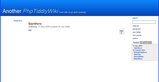 前にも書きましたが、オンライン自分メモ用にKamiWikiを使っています。ダブルクリックで入力画面が出るのが手軽で良いです。ただもう4年前に更新が止まってるんだよね。せめてHTML表記かWiki表記が使えれば良かったんだけど。
前にも書きましたが、オンライン自分メモ用にKamiWikiを使っています。ダブルクリックで入力画面が出るのが手軽で良いです。ただもう4年前に更新が止まってるんだよね。せめてHTML表記かWiki表記が使えれば良かったんだけど。
そこでKamiWikiの元となったPhpTiddlyWikiを使うことにしました。ただこれも2年前に更新止まってるけどね。導入に物凄く苦労したので、忘れないよう以下に方法を記しておきます。こちらのサイトを参考にしました。
まずここから本体をダウンロード。
自分専用なので設置するサーバはSSLにするんだけど、なぜか共用SSLではデータの保存が出来なかった。多分内部パスのどっかの設定を変更すればいいんだろうけど、わからないので専用SSLのサーバに設置します。
tiddly_conf.phpにMySQLのアカウント等の設定があるので、自分の所のデータベースの内容に書き換えます。インストールはtiddly_install.phpを実行するんだけど、なぜかエラーが出る。mysql_create_db()という関数が見つからないらしい。とりあえず自分でデータベースをutf8_unicode_ciで作成し、tiddly_install.phpの以下をコメントアウト。
// if (mysql_create_db($tiddly_db_name)) {
// print (“Tiddly database created successfully!”);
// } else {
// printf (“Error creating database: %sn”, mysql_error());
// }
再度実行したらテーブルが作成されました。
文字化け対策としてindex.phpの5行目をコメントアウト。
// header(‘Content-Type: text/html; charset=ISO-8859-1’);
あとindex.phpの14行目辺りに以下の2行を追加。
$msg = $_REQUEST[“msg”];
$theTags = $_REQUEST[“theTags”];
シングルクォーテーションとかがあるとデータが保存されないようなので、index.phpの11行目を以下のように変更。
$body = addslashes($_REQUEST[“body”]);
インストール後、AutoSaveのチェックを外すとデータが保存できるようになります。最後に他人がアクセス出来ないようにBASIC認証を設置して完了です。
今後はこのPhpTiddlyWikiをオンライン自分メモとして密かに利用していきます。
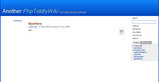


コメント